Dokumenty vytvořené v aplikaci Word mohou nabývat libovolné délky. Pro usnadnění orientace v rozsáhlých textech je výhodné využívat automaticky generovaný obsah. Ten se skládá z oddílů či nadpisů, které jsou opatřeny hypertextovými odkazy, směřujícími přímo na danou stránku. Takový obsah umožňuje rychlý přesun k požadované části textu.
Obsah může zobrazovat i několik úrovní nadpisů, ale nemusí vás vždy navést přesně tam, kam potřebujete. Pro přesun na konkrétní stránku v dokumentu je tedy nezbytné použít jiný nástroj.
Přechod na konkrétní stránku v aplikaci Word
Aplikace Microsoft 365 Word nabízí zabudovanou funkci pro přímý skok na zadanou stránku. Umožňuje také relativní posun, tedy přesun o určitý počet stránek dopředu či dozadu.
Jak přesunout kurzor na specifickou stránku
Postup, jak se v aplikaci Microsoft 365 Word dostat na konkrétní stránku, je následující:
Otevřete požadovaný dokument.
Na kartě Domů, v horní liště, klikněte na tlačítko Nahradit nebo stiskněte klávesu F5.
V zobrazeném okně přejděte na kartu „Přejít na“.
V rozevíracím menu „Přejít na co“ vyberte možnost Stránka.
Do pole pro zadání čísla stránky vložte číslo požadované stránky a stiskněte klávesu Enter.
Dokument vás automaticky přesune na vybranou stránku.
Relativní přesun na stránku
Pokud potřebujete přesunout se o určitý počet stránek od aktuální pozice (například posun o deset stránek vpřed nebo o čtyři vzad), postup je velmi podobný tomu, který se používá pro přechod na konkrétní číslo stránky.
Otevřete dokument aplikace Word.
Na kartě Domů klikněte na tlačítko Nahradit nebo použijte klávesu F5.
Přejděte na kartu „Přejít na“.
V sekci „Přejít na co“ vyberte opět možnost Stránka.
Do textového pole „Zadejte číslo stránky“ vložte +1 pro posun o jednu stránku dopředu.
Pokud zadáte -1, přesunete se o jednu stránku nazpět.
Místo jedničky můžete uvést libovolné číslo, které odpovídá počtu stránek pro posun vpřed nebo vzad.
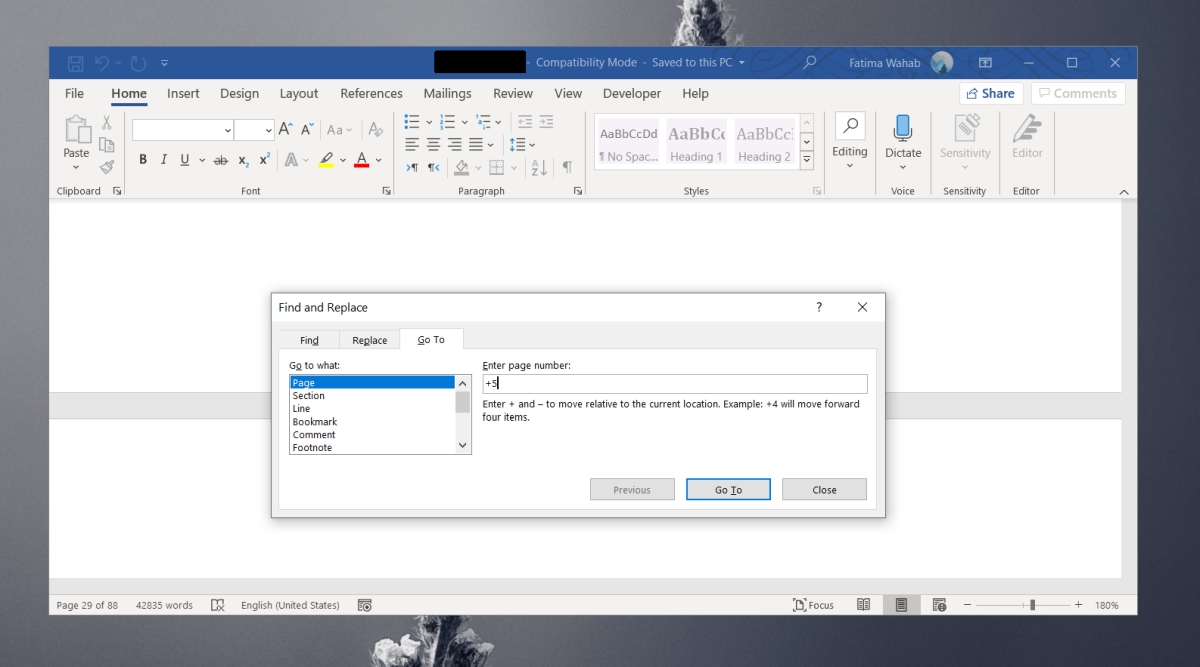
Závěrem
Funkce skoku na stránku je velmi užitečná v jakémkoliv textovém editoru. Tuto možnost nabízejí i aplikace určené pouze pro čtení, například prohlížeče PDF. Nadpisy bývají pro navigaci v rozsáhlých dokumentech často nedostatečné, protože nelze na každou stránku umístit nadpis. Naproti tomu každá stránka je opatřena číslem, které je navíc generováno automaticky. Čísla stránek sice neposkytují takový popisný obsah jako nadpisy, ale jsou vždy k dispozici a usnadňují orientaci.